Cómo vincular o enlazar mi página de Facebook con mi canal de YouTube
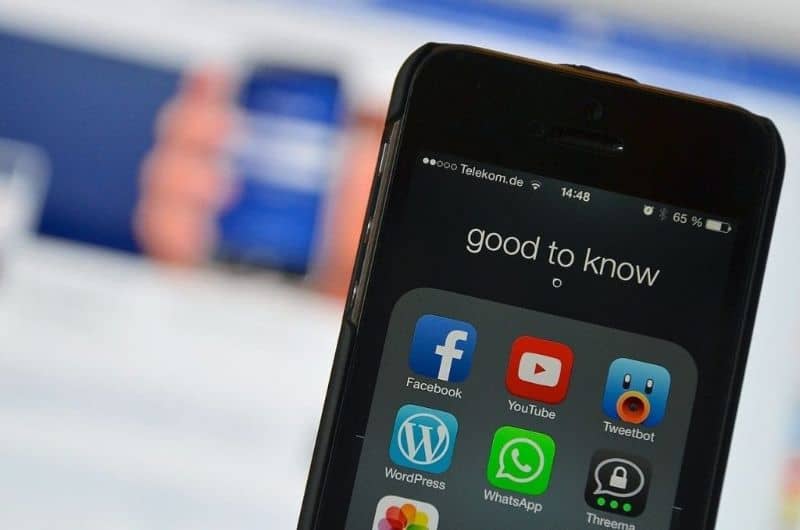
Si eres de las personas que le fascina crear contenido variado y continuo para su público en las redes sociales, pues deberías saber cómo vincular o enlazar tu página de Facebook con tu canal de YouTube, ya que al tener estas cuentas vinculadas el proceso de postear será muchísimo más sencillo.
Debes saber que tambien puedes editar o recortar un vídeo de YouTube desde YouTube Editor facilmente.
Es bien sabido que Facebook y YouTube son plataformas totalmente diferentes aunque compartan algunas similitudes; no obstante, aunque parezcan disimiles estas se conectan en gran sentido la una con la otra. Sigue leyendo que, a continuación, podrás saber cómo vincular o enlazar tu página de Facebook con tu canal de YouTube.
Vincula Facebook con tu canal de YouTube con estos pasos
Cuando estamos navegando por el internet, específicamente por Facebook, es común que veamos publicidad relacionada a vídeos que mantienen cuentas en YouTube.
Ya sean artistas, influencers, creadores de contenidos o simplemente personas que disfrutan de las redes como pasatiempo o trabajo. O que buscan aumentar sus suscriptores y reproducciones.

Si tú también quieres aparecer en ambas redes, que estas dos se vinculen y tengas un espacio más amplio para promocionar tu contenido pues, lo que tiene que hacer es enlazar tu página de Facebook con tu canal de YouTube. Te recordamos que también puedes compartir un vídeo de YouTube a Instagram Stories.
A modo de primer paso para vincular o enlazar tu página de Facebook con tu canal de YouTube, deberás hacer lo siguiente: entra en tus cuentas personales, tanto de Facebook como de YouTube, utilizando el navegador; es importantes que ambas cuentas sean personales ya que pueden existir confusiones para con el público.
Una vez que tengas este paso listo, colocarás el siguiente link en el buscador https://www.facebook.com/youtubetabapp/ , es importante que esta dirección esté correctamente escrita ya que, en caso de no ser así será difícil vincular o enlazar tu página de Facebook con tu canal de YouTube.
Una vez dentro de esta aplicación podrás observar que es parecida a Facebook pero con unos leves toques de YouTube, como su característico color rojo en las imágenes del perfil y de portada. Debajo de lo que deberías ser la imagen de portada visualizarás que hay un botón que nombra 'Usar aplicación'.
Debes tener tus cuentas de YouTube y Facebook abiertas porque en caso de que no las tengas ya iniciadas la app dirá lo siguiente: 'debes iniciar sesión en tus cuentas de lo contrario no podremos realizar el procedimiento'.
Si has realizado todos los pasos correctos para vincular o enlazar tu página de Facebook con tu canal de YouTube procederás sin ningún problema. Cuando ingreses a Youtube Tab y le hayas dado a usar aplicación esta te enviara a otra ventana totalmente distinta.
Clícale y busca la página que deseas vincular, de seguro veras un botón que dice 'Agregar Pestaña de Página' allí también darás un clic.
Conecta tu página de Facebook con tu canal de YouTube fácil y rápido
Cuando hayas dado clic en el botón que te mencionamos con anterioridad, notarás que la pagina comienza a cargar unos datos, estos puede tardar segundo o minutos, dependiendo la calidad de tu internet.
Cuando la carga este completa fíjate que el parte superior, exactamente en la barra esta tu canal de YouTube. En caso de que esto no aparezca intenta recargar la página una vez más y, si esto no soluciona el problema deberás empezar desde el principio porque algo estás haciendo mal.
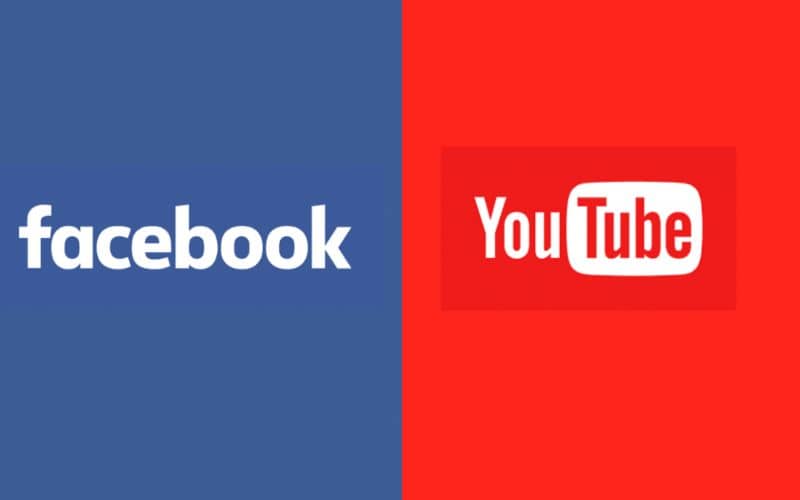
Si todavía quieres vincular o enlazar tu página de Facebook con tu canal de YouTube sigue leyendo los últimos pasos.
El siguiente paso a completar consiste en hacer lo siguiente; mira que todo esté en orden y en caso de ser así debes agregar el ID de tu canal de YouTube, usando las opciones de configuración. Para llenar el ID de tu canal solo debes copiar e enlace desde la ventana de YouTube y listo.
La página te mostrará un formulario que debes rellenar y de seguro cuando ingreses a YouTube la plataforma de igual manera te pedirá permiso para acceder a los cambios.
Completado todo esto, podrás ver que automáticamente tus vídeos se comienzan a ver en Facebook, y puedes elegir entre los más destacados para que sean los primeros. Y también puedes compartirlos por Whatsapp.